Android-用Scrcpy-将手机投屏到Windows电脑上

目录
Android - 用Scrcpy 将手机投屏到Windows电脑上
工作生活当中,常常需要操作手机,但是用手操作显然不如用键盘快。
再一个,你看视频的时候,想做一些笔记,那你也得截个图啦之类的,
那如果直接在电脑上能看也是非常方便的,这都需要投屏手机到电脑上。
下面介绍一个简单的方式,我用过好几个,我感觉这个应该是最简单,最简洁的了。
下面是详细内容。
1,下载Android 的 adb 工具[platform-tools],打开USB 调试
工具URL:
我上传到CSDN上面了,你可以直接下载,(0积分,随便下)。
如何打开USB调试,可以参考如下文章。
也可以参考如下文章:
将下载下来的压缩包给解压缩,放到一个好找的地方。
我放在 C:\work\soft\platform-tools 下面。
2,下载Scrcpy 工具
工具URL:
我上传到CSDN上面了,你也可以直接下载,(0积分,随便下)。
打开上述URL,并拖到最下面,然后点scrcpy-win64 版本的 scrcpy。
如果你的Windows 是32位的话,那就下载32位的。
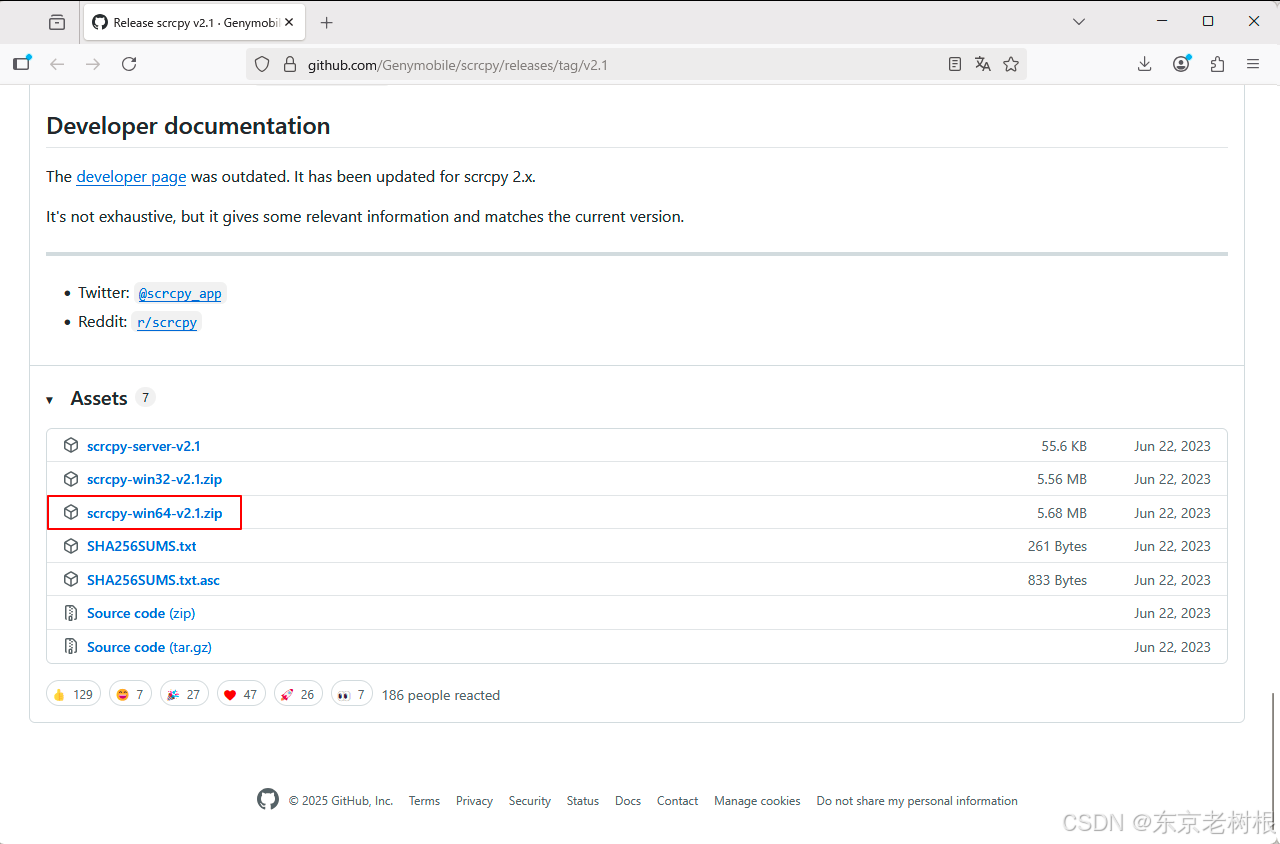
将下载下来的压缩包给解压缩,放到一个好找的地方。
我放在 C:\work\soft\scrcpy-win64-v2.1 下面。
3,开始投屏
工具准备完毕,用两个命令做投屏。
3-1,adb shell
首先要找一根USB线,将手机连接到电脑USB口上。
打开 cmd 命令行,输入 adb shell。
这个时候会有一些权限的确认,需要点允许。
如果出现下面这个消息,started successfully,那就表示手机和电脑之间的连接成功了。
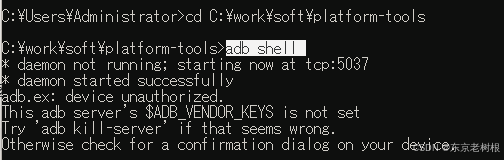
3-2,scrcpy
然后到 scrcpy 文件夹,允许 scrcpy 命令即可启动
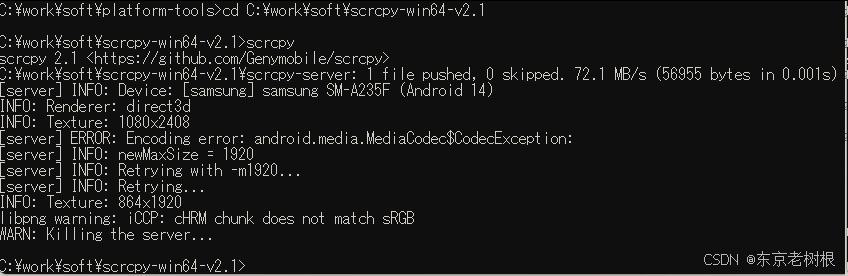
3-3,实验一下
就是这种效果。
可以用鼠标操作,声音也投屏到电脑上,完美。
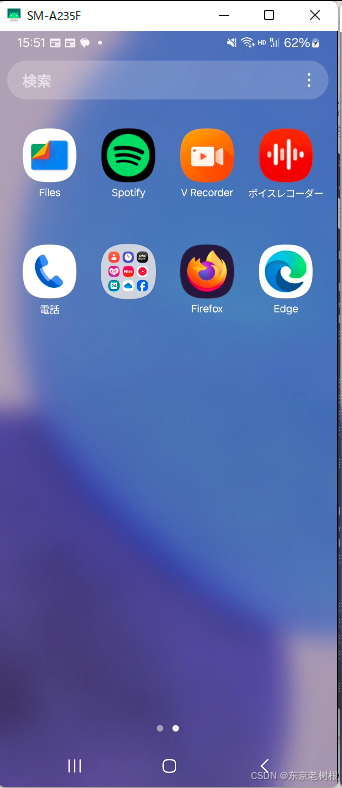
以上就是通过 scrcpy 实现了投屏Android手机到 Windows上面的实操。
还是很好用的。
最最重要的是,没有什么广告,用着也没感觉电脑变慢,正是我需要的。
更多内容请参照东京老树根博客主页